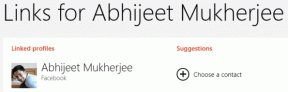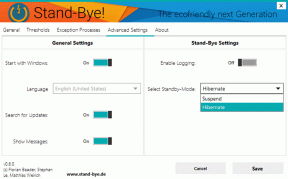7 veidi, kā saņemt palīdzību operētājsistēmās Windows 10 un Windows 11
Miscellanea / / April 05, 2023
Neatkarīgi no tā, vai migrējat no citas operētājsistēmas vai esat tikai parasts Windows lietotājs, iespējams, esat saskāries ar dažām neparedzētām, taču bieži sastopamām problēmām. Tomēr Windows var palīdzēt jums efektīvi atbrīvoties no dažiem no tiem, izmantojot tās iebūvētās opcijas. Interesanti, kā tas darbojas? Šajā rakstā mēs parādīsim, kā palīdzēt saņemt palīdzību sistēmā Windows.

Kopējās problēmas var būt jebkas no audio nedarbojas lietojumprogramma nedarbojas pareizi. Pirms pāriet uz klientu atbalstu, iedziļināsimies dažādās operētājsistēmā Windows iebūvētajās problēmu novēršanas opcijās, kas ir ātras.
Piezīme: Visas šajā rakstā norādītās darbības darbojas gan operētājsistēmā Windows 10, gan Windows 11
1. Palaidiet lietojumprogrammu Get Help operētājsistēmā Windows
Viens no ātrākajiem veidiem, kā sazināties ar Windows palīdzību, ir tastatūras taustiņa F1 nospiešana, ļaujot Microsoft Edge parādīt ceļu, kā datorā atvērt iebūvēto bezmaksas lietotni Saņemt palīdzību. Tā vietā, lai riņķotu pa lielāku rādiusu, izpildiet darbības, lai ātri atvērtu lietotni Saņemt palīdzību.
1. darbība: nospiediet Windows taustiņu, ierakstiet palīdzēt meklēšanas joslā un nospiediet taustiņu Enter.
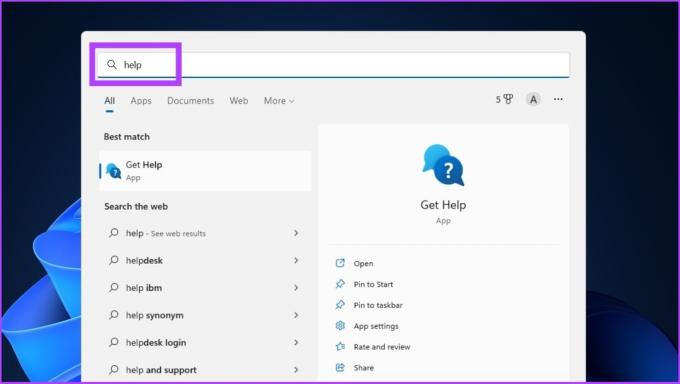
2. darbība: lietotnē Saņemt palīdzību varat meklēt savu problēmu, lai iegūtu rezultātus, kas varētu atrisināt jūsu problēmu.
Piemērs: iestatiet skeneri sistēmā Windows.

Turklāt, lai saņemtu palīdzību, varat sazināties ar Windows atbalsta dienestu, izmantojot tērzēšanu, e-pastu vai tālruni. Sekojiet līdzi.
3. darbība: pieskarieties pogai Sazināties ar atbalsta dienestu apakšējā kreisajā stūrī.
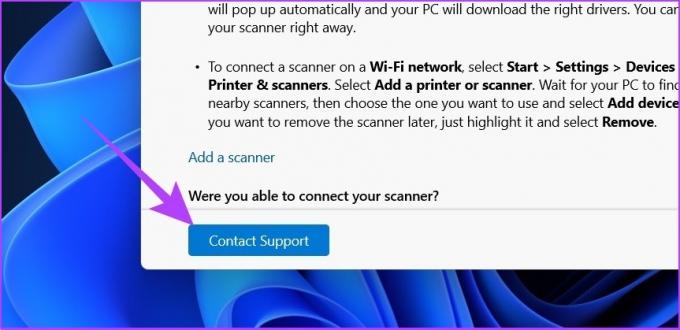
4. darbība: sadaļā Produkti un pakalpojumi noklikšķiniet uz nolaižamās izvēlnes.

5. darbība: atlasiet Windows.
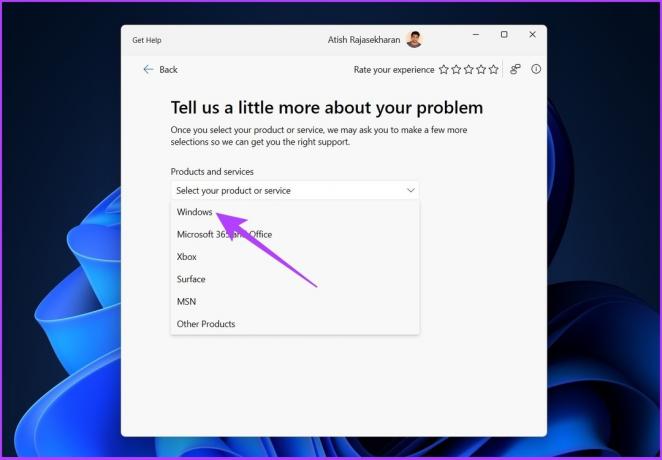
6. darbība: sadaļā Kategorija atlasiet Microsoft piederumi.
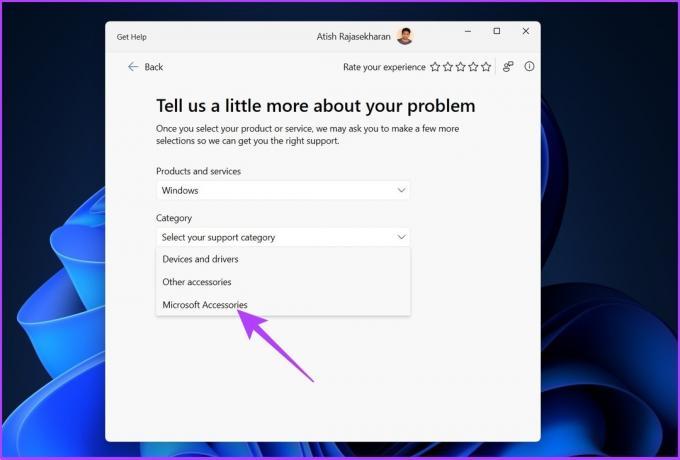
7. darbība: Visbeidzot noklikšķiniet uz Apstiprināt.

Jūs iegūsit divas izvēles iespējas: “Tērzēt ar atbalsta aģentu savā tīmekļa pārlūkprogrammā” vai “norādiet savu tālruņa numuru, un atbalsta aģents jums piezvanīs”. Izvēlieties jebkuru opciju un turpiniet, lai atrisinātu problēmu.
2. Izmantojiet lietotni Get Started
Ja nesen esat jauninājis operētājsistēmu Windows 10 uz Windows 11, iespējams, pamanījāt lietotni Get Started, ko Microsoft iekļāva, lai demonstrētu visu jauno operētājsistēmā Windows 11. Varat izmantot šo lietotni, lai saņemtu palīdzību operētājsistēmā Windows 11. Lūk, kā varat piekļūt lietotnei.
1. darbība: nospiediet Windows taustiņu, ierakstiet Sāc meklēšanas joslā un nospiediet taustiņu Enter.

2. darbība: Tagad noklikšķiniet uz Sākt, un sistēma Windows vadīs visus iestatījumus, lai pielāgotu jūsu pieredzi.

Pārejiet cauri visiem iestatījumiem un izvēlieties tos iespējot vai atspējot atbilstoši savām prasībām. Mēs ļoti iesakām iespējot opcijas “Saņemt padomus un ieteikumus, kad lietoju Windows”. Izpildiet norādījumus.
3. darbība: nospiediet Windows taustiņu + I, lai atvērtu lietotni Iestatījumi. Sānjoslā atlasiet Sistēma un dodieties uz Paziņojumi.
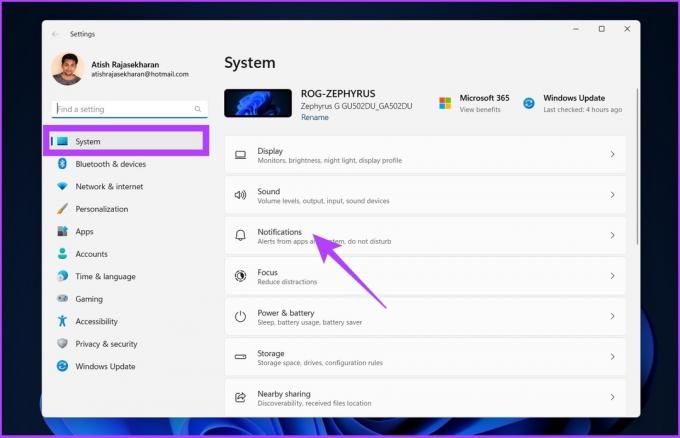
4. darbība: ritiniet uz leju un noklikšķiniet uz Papildu iestatījumi. Iespējojiet izvēles rūtiņu blakus vienumam “Saņemt padomus un ieteikumus, lietojot Windows”.
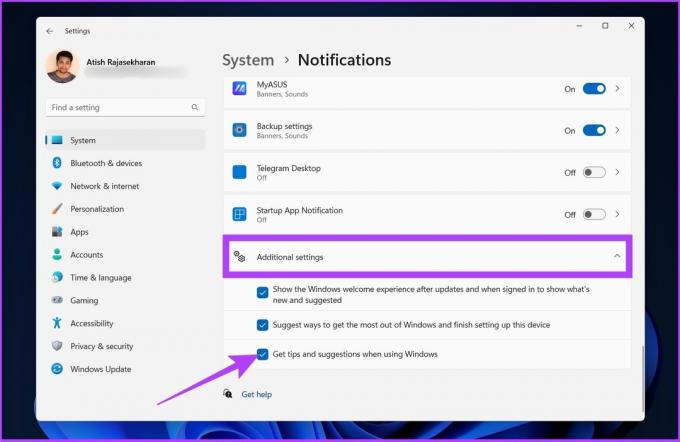
3. Izmantojiet problēmu risinātāju
Operētājsistēmā Windows ir pieejamas vairākas problēmu novēršanas iespējas, sākot no tastatūras problēmu risināšanas līdz displeja draiveru atjaunināšanai. Tātad, ja rodas dažas pamata problēmas, šie problēmu novēršanas rīki lieliski palīdzēs. Lūk, kā tos atrast. Problēmu novēršanas rīki dažreiz darbojas dīvaini un nedarbojas, un tas ir jānovērš. Tātad, pārbaudiet 5 labākie veidi, kā novērst problēmu risinātājus.
1. darbība: nospiediet Windows taustiņu, ierakstiet Problēmu novēršana iestatījumiem, un nospiediet taustiņu Enter.

2. darbība: noklikšķiniet uz Citi problēmu risinātāji.
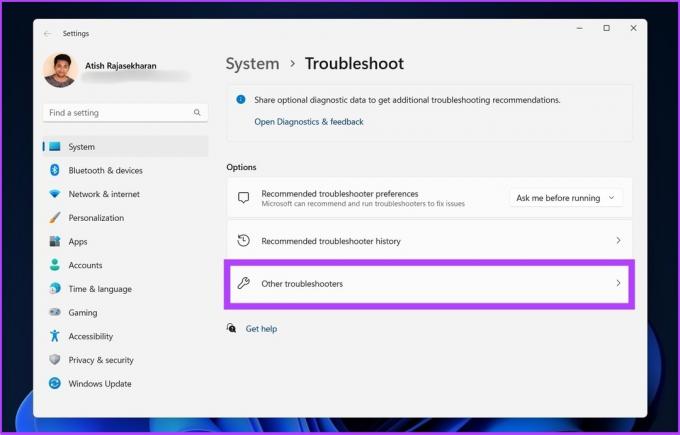
3. darbība: jūs nonāksit lapā, kas ir pilna ar īpašiem problēmu novēršanas rīkiem. Pamatojoties uz problēmu, ar kuru saskaraties, palaidiet problēmu risinātājus un atrisiniet problēmu.
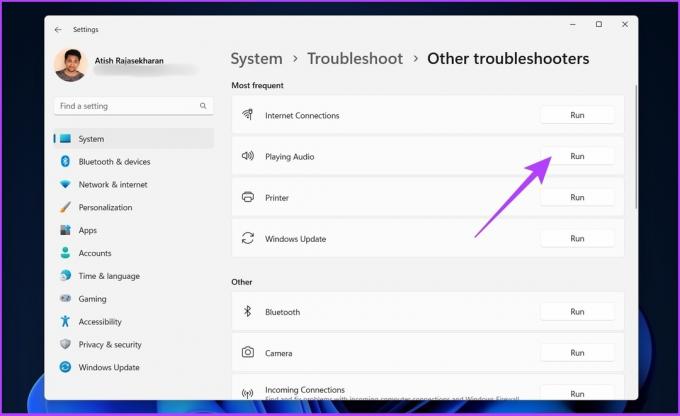
Tam vajadzētu sniegt jums nepieciešamo palīdzību sistēmā Windows. Tomēr problēmu novēršanas rīki dažreiz darbojas dīvaini vai nedarbojas. Ja jūs saskaraties ar līdzīgu problēmu, pārbaudiet šīs labākos veidus, kā novērst problēmu risinātājus.
4. Izmantojiet Windows meklēšanu, lai saņemtu palīdzību
Windows meklēšana pēdējos gados ir ievērojami uzlabojusies. Datorā varat meklēt iekšējos un ārējos (tiešsaistes) failus. Turklāt, ja rodas problēmas, vispārīgs meklēšanas vaicājums meklēšanas cilnē novirzīs jūs uz atbilstošo iestatījumu lapu, kurā ir no Bing iegūts risinājums. Tālāk norādītās darbības palīdzēs jums veikt šo procesu.
1. darbība: nospiediet Windows taustiņu un ierakstiet vaicājumu.
Piemērs: “Wi-Fi nepievienojas”
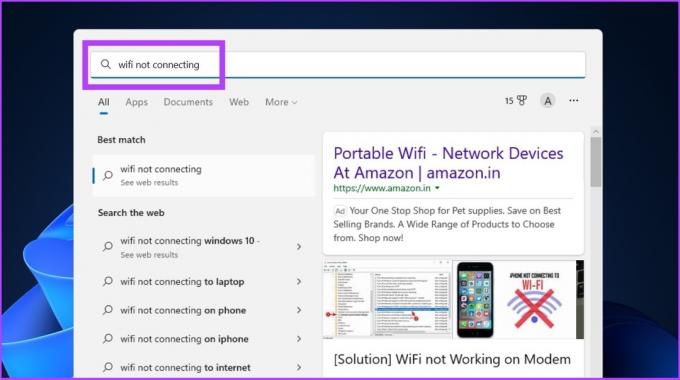
2. darbība: sadaļā “Meklēt tīmeklī” noklikšķiniet uz “Atvērt rezultātus pārlūkprogrammā”.

Risinājums būs viegli pieejams pakalpojumā Bing ar viegli pieejamu saiti uz iestatījumu lapu. Tomēr dažreiz Windows meklēšana kļūst lēna. Jūs varat pārbaudīt šos populārākie veidi, kā labot lēno meklēšanu operētājsistēmā Windows 11.
Tas ir lielisks veids, kā integrēt visus produktus un atrisināt lietotāju problēmas. Turklāt varat tieši piekļūt atbalsta lapai, lai saņemtu palīdzību par bieži sastopamām Windows problēmām.
5. Saņemiet palīdzību sistēmā Windows, izmantojot Quick Assist
Operētājsistēmā Windows 10/11 ir jauns rīks ar nosaukumu Quick Assist. Izmantojot šo rīku, varat nodrošināt piekļuvi savam tehniskajam atbalstam vai draugam, lai viņi varētu attālināti vadīt datoru un atrisināt datora problēmas. Tālāk norādītās darbības palīdzēs jums to atrast un izmantot.
1. darbība: noklikšķiniet uz Windows ikonas, ierakstiet Ātrā palīdzība, un nospiediet taustiņu Enter.
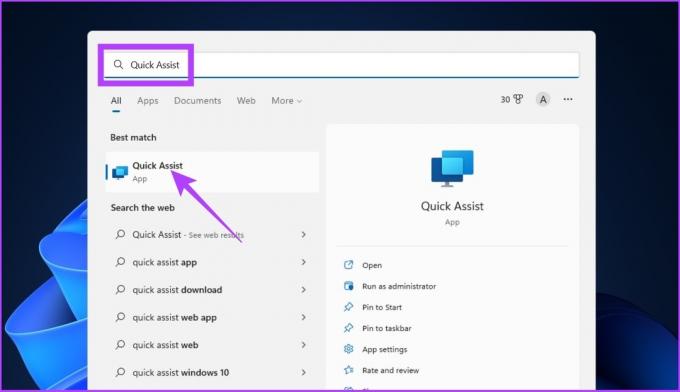
2. darbība: Jūs atradīsit divas iespējas: saņemt palīdzību un sniegt palīdzību. Noklikšķiniet uz Saņemt palīdzību.

Ikreiz, kad saņemat palīdzību, jums jāievada drošības kods, ko saņemat no otra gala (atbalsta komandas vai drauga).
Lai palīdzētu, jums ir jāpierakstās un jāģenerē drošības kods, ko varat kopīgot ar personu, kas meklē palīdzību. Jūsu kods būs derīgs tikai 10 minūtes, lai izveidotu savienojumu ar citu sistēmu.
6. Izmantojiet sociālos saziņas līdzekļus, lai saņemtu palīdzību
Jūs varat atrisināt savu problēmu, izmantojot sociālos saziņas līdzekļus, tieši nesazinoties ar Microsoft atbalsta dienestu vai neatklājot savu personisko informāciju. Varat čivināt par savu problēmu @microsofthelps pakalpojumā Twitter. Atbalsta komanda atgriezīsies ar risinājumu.
Attiecībā uz privātuma apsvērumiem šī saruna var notikt iesūtnē. Tomēr, ja tvītojat to, lai Microsoft redzētu un risinātu problēmu, varat to izdarīt iestatiet, kas var atbildēt uz jūsu tvītu.
Čivināt Microsoft Helps

Varat arī publicēt savu jautājumu r/windowsHelp Reddit kopienā (saite pievienota tālāk). Tomēr šo Reddit kopienu nepārvalda Microsoft. Tātad, izmēģiniet kopienas dalībnieku piedāvātos risinājumus ar sāls graudu.
Publicēt Windows palīdzībā (Reddit)
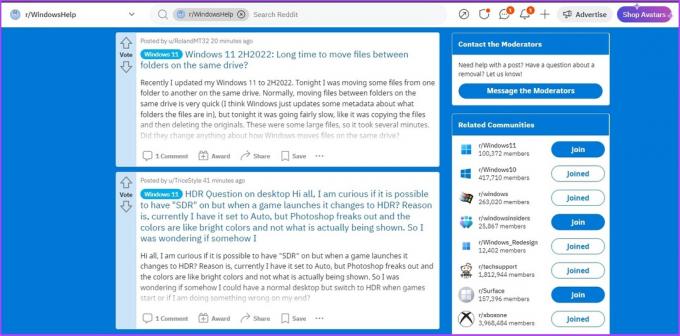
7. Sazinieties ar Microsoft atbalsta dienestu, lai saņemtu palīdzību
Ja neviens no iepriekš minētajiem ieteikumiem nav efektīvs, šī ir jūsu pēdējā iespēja. Lai atrisinātu Windows problēmu, jums jāsazinās ar Microsoft atbalsta dienestu, un pastāv dažādi veidi, kā to izdarīt.
es Izmantojiet lapu Sazinieties ar mums
Varat sazināties ar Microsoft klientu atbalsta dienestu, izmantojot viņu lapu Sazinieties ar mums.
1. darbība: dodieties uz Microsoft lapu Sazinieties ar mums, izmantojot tālāk norādīto saiti.
Microsoft lapa Sazinieties ar mums

2. darbība: sadaļā “Atlasiet produktu, ar kuru nepieciešama palīdzība” noklikšķiniet uz produkta, ar kuru jums ir problēmas, piemēram, Birojs.

3. darbība: atlasiet “Saņemt atbalstu mājās” vai “Saņemt uzņēmuma atbalstu”.
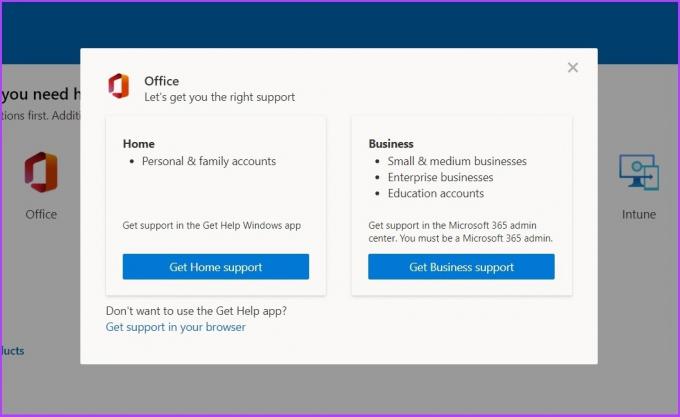
Ja atlasīsit “Saņemt atbalstu mājās”, tiks aktivizēta lietotne Saņemt palīdzību, kurā varēsit meklēt savu problēmu un turpināt, kā minēts šī raksta pirmajās darbībās.
Ja atlasāt “Saņemt biznesa atbalstu”, jums ir jābūt Microsoft 365 administratoram. Jums būs jāpierakstās un jāsazinās ar Microsoft atbalsta dienestu.
B. Sazinieties ar Microsoft atbalsta dienestu
Vai vēlaties sazināties ar Microsoft pārstāvjiem, lai atrisinātu savas problēmas? Varat lūgt atbalsta komandai piezvanīt uz jūsu numuru un sniegt norādījumus, kā atrisināt problēmu. Izpildiet tālāk norādītās darbības.
1. darbība: dodieties uz lapu “Sazināties ar Microsoft atbalsta dienestu”, izmantojot tālāk norādīto saiti. Šī lapa ir lietotnes Saņemt palīdzību tīmekļa versija.
Microsoft palīdzības lapa

2. darbība: ierakstiet vaicājumu, piemēram, "kā mainīt displeja iestatījumus sistēmā Windows" un noklikšķiniet uz Saņemt palīdzību.

3. darbība: Izpildiet soli pa solim sniegtos norādījumus un, ja tas neizdodas, noklikšķiniet uz Sazināties ar atbalsta dienestu.

4. darbība: atlasiet savu “Produkts un pakalpojumi” kategoriju un noklikšķiniet uz Apstiprināt.
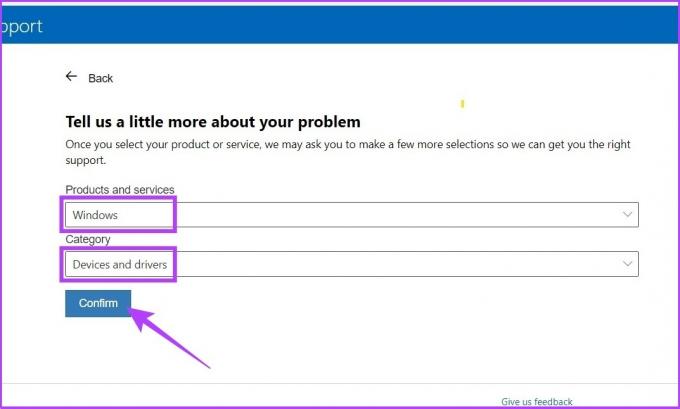
5. darbība: ja redzat “Zvanīt man pašlaik nav pieejams”, tīmekļa pārlūkprogrammā noklikšķiniet uz “Tērzēt ar atbalsta aģentu”.

6. darbība: pārbaudiet savu e-pastu un noklikšķiniet uz Apstiprināt.
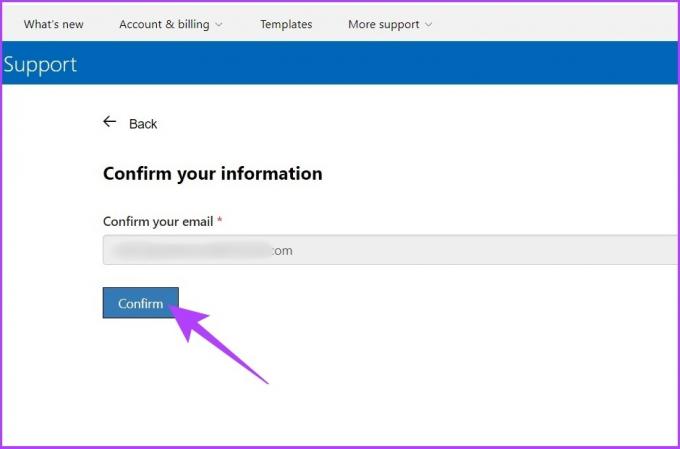
Ja esat biznesa lietotājs, varat zvanīt Microsoft atbalsta dienestam tieši, izmantojot globālā klientu dienesta tālruņa numurus.
Microsoft globālie klientu apkalpošanas tālruņu numuri
Nolaižamajā izvēlnē izvēlieties reģionu un sazinieties tieši.
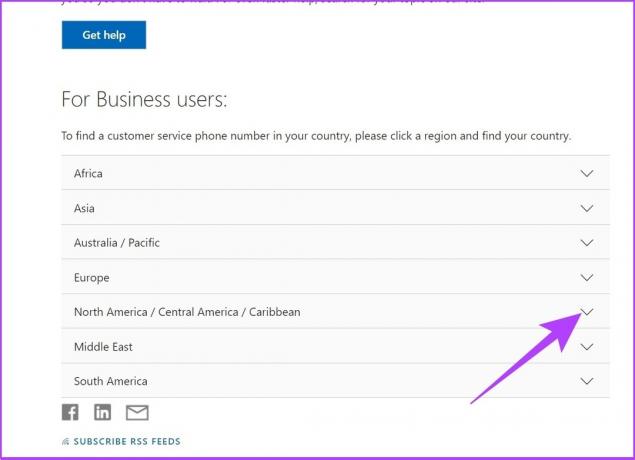
C. Microsoft pieredzes centra atbalsts
To sauc arī par Microsoft Answer Desk, un tas apkalpo Surface un Xbox ierīces, kurām ir garantija. Tātad, ja jums pieder Surface produkts, kuram ir garantija un rodas problēmas, varat rezervēt tiešsaistes un bezsaistes tikšanās, lai saņemtu ātru palīdzību, labojumus un remontdarbus.
Microsoft atbilžu komplekts

Bieži uzdotie jautājumi par palīdzības saņemšanu operētājsistēmā Windows
Nē. Microsoft lietotne Get Help atšķiras no citām iekļautajām programmām, un to nevar atinstalēt, izmantojot izvēlni Programmas un līdzekļi, kā arī nevar izmantot meklēšanas funkciju.
Varat doties uz Windows iestatījumi > Windows atjaunināšana > ritināt uz leju, lai atrastu Saņemt palīdzību.
Atveriet Microsoft Word un nospiediet tastatūras taustiņu F1, lai atvērtu Word palīdzību.
Visu diennakti Windows palīdzība
Windows ir plaša operētājsistēma, kurai nepieciešama atbalsta lietojumprogramma, kas pēc noklusējuma ir iekļauta visās jaunākajās Windows versijās. Visbiežāk problēmu novēršanas iestatījumi atrisina problēmu. Kā jūs risinat savas problēmas? Vai izmantojat problēmu novēršanu vai arī vēlaties tieši sazināties ar Windows atbalsta dienestu? Paziņojiet mums komentāru sadaļā zemāk.